Comment désactiver la correction automatique pour la messagerie texte sur l'iPhone 5
La correction automatique sur votre appareil mobile, en particulier celui dont la navigation est entièrement à écran tactile, peut être très utile. Nous avons tous touché par inadvertance la mauvaise lettre à un moment ou à un autre, mais la correction automatique peut souvent corriger cette erreur. Mais si vous tapez fréquemment des mots abrégés ou des mots en texte, la correction automatique peut être frustrante. En fait, cela peut rendre presque impossible la saisie précise des informations que vous souhaitez envoyer à une autre personne. Heureusement, c'est une fonctionnalité que vous pouvez désactiver, qui garantira que le contenu du message texte que vous envoyez depuis votre iPhone 5 sera entièrement le texte que vous avez entré. Continuez donc à lire ci-dessous pour savoir comment désactiver la fonction de correction automatique de votre clavier sur l'iPhone 5.
Vous aimez utiliser votre iPhone 5, mais vous souhaiteriez qu'il ait un écran plus grand? Si vous n'en avez pas déjà un, vous devriez absolument envisager de vous procurer un iPad. C'est une excellente alternative à l'utilisation d'un ordinateur portable traditionnel si vous avez juste besoin de vérifier quelque chose en ligne, mais que vous ne voulez pas gérer le démarrage de votre ordinateur portable.
Désactiver la correction automatique de la messagerie sur l'iPhone 5
Ce tutoriel va supposer que vous avez iOS 6 en cours d'exécution sur votre téléphone. C'est le système d'exploitation par défaut qui vient sur un nouvel iPhone 5 donc, jusqu'à ce qu'il y ait une grosse mise à jour logicielle qui change radicalement la navigation dans les menus dans iOS, alors ces instructions devraient continuer à fonctionner.
Étape 1: accédez à l'icône Paramètres sur votre appareil, puis appuyez dessus une fois pour ouvrir le menu.

Étape 2: appuyez sur l'option générale .
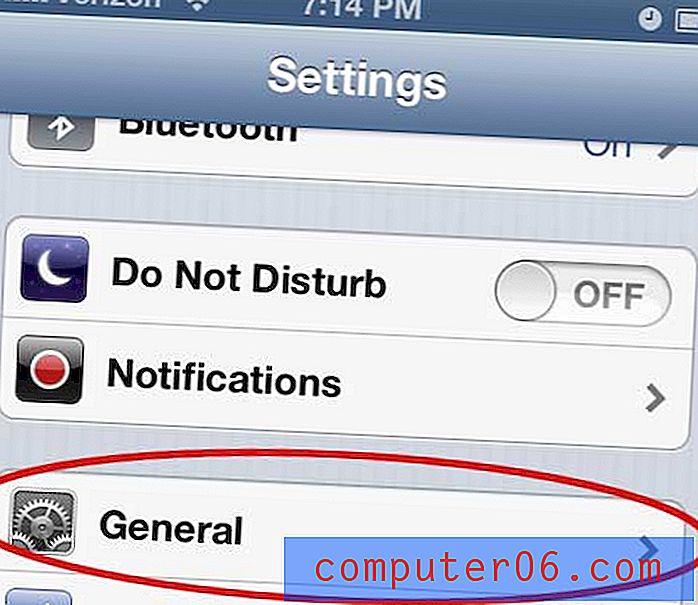
Étape 3: appuyez sur l'option Clavier .
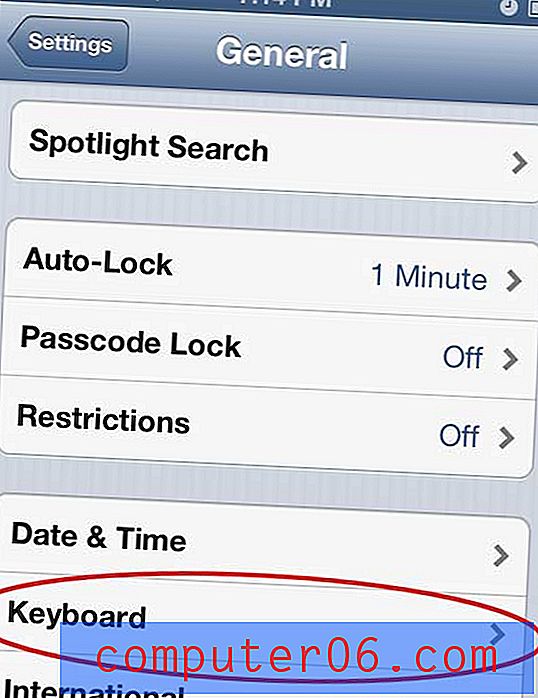
Étape 4: appuyez sur le bouton à droite de la correction automatique pour désactiver la fonction.
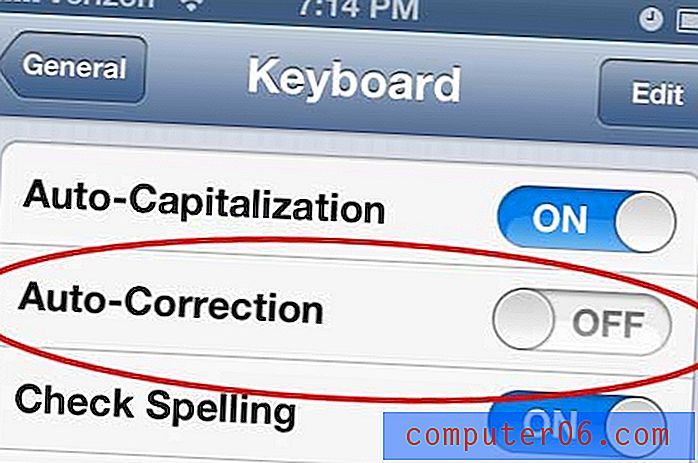
Si vous décidez à l'avenir que vous souhaitez continuer à utiliser cette fonctionnalité, vous pouvez simplement suivre les étapes ci-dessus pour la réactiver. Vous devriez également prendre un certain temps pour regarder les autres options de ce menu, car elles contiennent des paramètres supplémentaires qui pourraient améliorer votre expérience avec votre téléphone.
Si vous utilisez un PC Windows et souhaitez utiliser iCloud pour gérer et sauvegarder les données que vous avez sur votre iPhone, vous devriez lire cet article sur le panneau de configuration iCloud. Il peut être installé facilement et configuré à partir du panneau de configuration de Windows 7 pour personnaliser les données qui sont et ne sont pas synchronisées avec iCloud.



